
- •Раздел 7 База данных Access
- •2 Ввод данных в ячейки таблицы
- •3 Выполнение операций с бд
- •И расширенный фильтр.
- •4 Сохранить созданную таблицу бд.
- •1 Создание новой бд на дискете.
- •2 Создание таблицы бд.
- •3 Сохранение таблицы:
- •Задание 2 Примера. Заполнение таблицы бд, работа с таблицей
- •8 Добавить новую запись
- •5 Для сортировки данных в поле "Дата рождения" по убыванию:
- •6 Для фильтрации данных по полям "Должность" и "Зарплата":
- •9 Для просмотра созданной таблицы перед печатью:
- •Контрольные вопросы
- •Задание
- •Во вкладке Общие должны быть использованы все ограничения, рассмотренные вПримере создания бд:
- •1 Вариант.
- •2 Вариант.
- •Лабораторная работа 2
- •1.1 Способы создания форм
- •1.2 Правила ввода данных в форму:
- •Данные в форме сохраняются автоматически по мере их ввода в файле созданной бд, например, в файле бд "Справочник".
- •2 Создание форм
- •2.1 Порядок создания формы с помощью Автоформы
- •2.1.1 Сохранение формы
- •2.2 Порядок создания формы с помощью Мастера форм
- •Задание
- •Лабораторная работа 3
- •1.1 Применение запросов
- •1.2 Операции с данными в запросах
- •2 Создание отчетов
- •2.1 Формирование отчётов
- •Должность. Нажать клавишу Далее, появится следующее окно (рис. 12).
- •Контрольные вопросы
- •Лабораторная работа 4
- •4 Создание форм для ввода данных в таблицы
- •Контрольные вопросы
- •Задание (Номер варианта – номер компьютера в аудитории)
- •Лабораторная работа 5
- •2 Разработка запросов
- •2.1 Запрос с параметром по одной таблице.
- •2.2 Запрос с параметром по нескольким таблицам.
- •2.4 Запрос на удаление
- •2.5 Запрос на создание таблицы
- •Контрольные вопросы
- •Лабораторная работа № 6 Создание сложных форм и отчетов
- •1 Разработка сложной формы
- •Пример 1Создание сложных форм.
- •Порядок работы:
- •2 Редактирование формы.
- •3 Редактирование осей диаграммы.
- •2 Разработка сложного отчёта Пример 2Создание сложных отчетов
- •Порядок работы
- •3 Разработка кнопочной формы-меню
- •Порядок работы
- •Контрольные вопросы
Пример 1Создание сложных форм.
Разработать сложную форму, в которой с названиями дисциплин связана подчиненная форма Спортсмены и подчиненная форма Оценки.
Изменить расположение элементов в форме.
Вставить в форму диаграмму, графически отражающую оценки спортсменов.
Отредактировать вид осей диаграммы.
Порядок работы:
1 Создание сложной формы. Для её разработки:
на объекте Формы щелкните по кнопке Создать;
выберите Мастер форм и, не выбирая таблицу или запрос, щелкните по кнопке ОК;
в таблице Виды спорта выберите поле Вид спорта ;
в таблице Спортсмены выберите поля Код спортсмена, Фамилия, Имя, Отчество, Номер группы;
в таблице Оценки выберите поле Оценки и щелкните по кнопке Далее;
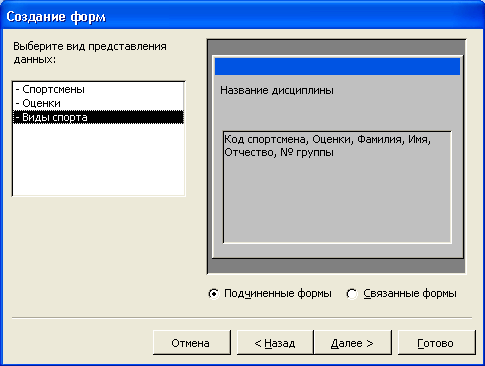
Рисунок 1 Окно Создание форм с полями, включёнными в форму и полем переключения
в появившемся окне Создание форм (рис. 1) показано, из каких таблиц БД (Спортсмены, Оценки, Виды спорта) в форму включены поля (Код спортсмена, Фамилия, Имя, Отчество, № группы, Оценки), вверху указано поле (Название дисциплины), по которому будут меняться значение этих полей. Щелкните по кнопке Далее;
оставьте табличный вариант подчиненной формы, щелкните по кнопке Далее;
выберете нужный вид (например, Табличный) и стиль (например, Официальный) оформления формы и щелкните по кнопке Далее;
введите название формы Виды спорта и оценки;
щелкните по кнопке Готово и просмотрите полученную форму (рис. 2).
Если расположение полей на экране не удовлетворяет пользователя, то его можно изменить стандартными средствами Windows (технология drag-and-drop).
Поменяем местами столбцы Оценки и № группы и выделим место для диаграммы.

Рисунок 2 Форма Виды спорта и оценки
2 Редактирование формы.
2.1 Для перемещения столбца нужно выделить его щелчком по заголовку и перетащить на новое место.
2.2 Чтобы вставить в форму диаграмму оценок спортсменов по видам спорта необходимо:
переместить правую границу формы для подготовки места расположения диаграммы;
переключиться в режим конструктора;
выполнить команду Вид\ Панель элементов;
на этой панели щелкнуть по кнопке [Аа];
создать прямоугольник для надписи - заголовка диаграммы, для чего растянуть мышью рамку прямоугольника для надписи переведите курсор в левый верхний угол будущего прямоугольника, нажмите левую кнопку мыши и, не отпуская ее, доведите до правого нижнего угла, затем отпустите кнопку;
ввести надпись Диаграмма оценок;
выполнить команду Вставка\ Диаграмма;
на свободном месте формы растянуть прямоугольник для диаграммы;
выбрать таблицу Оценки и щелкнуть по кнопке Далее;
выбрать поля Код спортсмена и Оценки, щелкнуть по кнопке Далее;
выбрать вид диаграммы Гистограмма (по умолчанию он и стоит) и щелкнуть по кнопке Далее;
дважды щелкнуть по надписи Сумма_ оценки, выбрать Отсутствует и щелкнуть по кнопке ОК (рис. 3);
щелкнуть по кнопке Далее;
вновь щелкнуть по кнопке Далее, так как в строке Поля формы и в
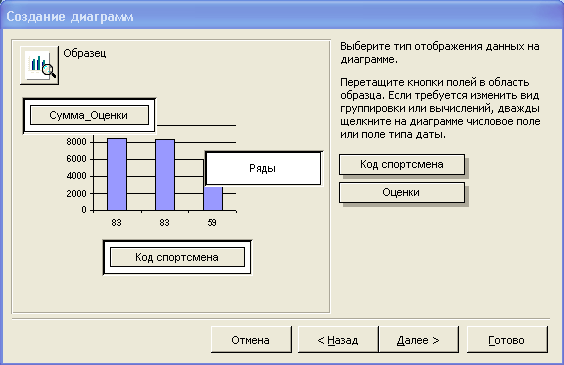
Рисунок 3 Окно Создание диаграммы
строке Поля диаграммы по умолчанию находится Код дисциплины (что и требуется);
стереть название диаграммы Оценки ( так как уже задана надпись Диаграмма оценок), щелкнуть по кнопке Далее.
